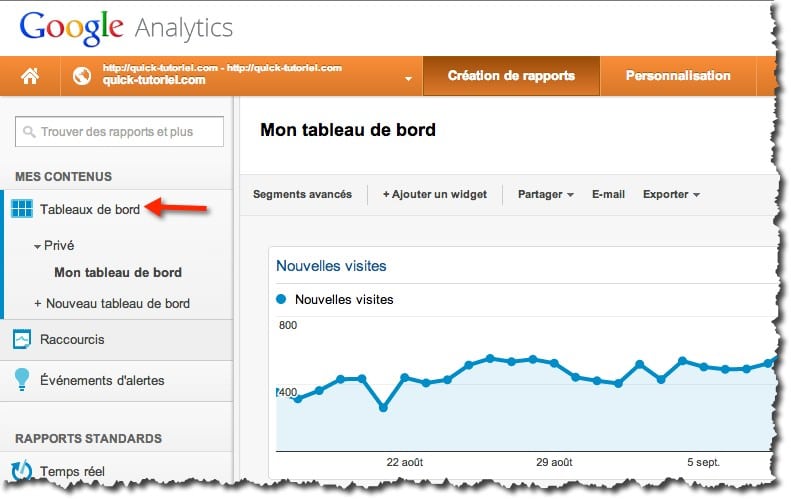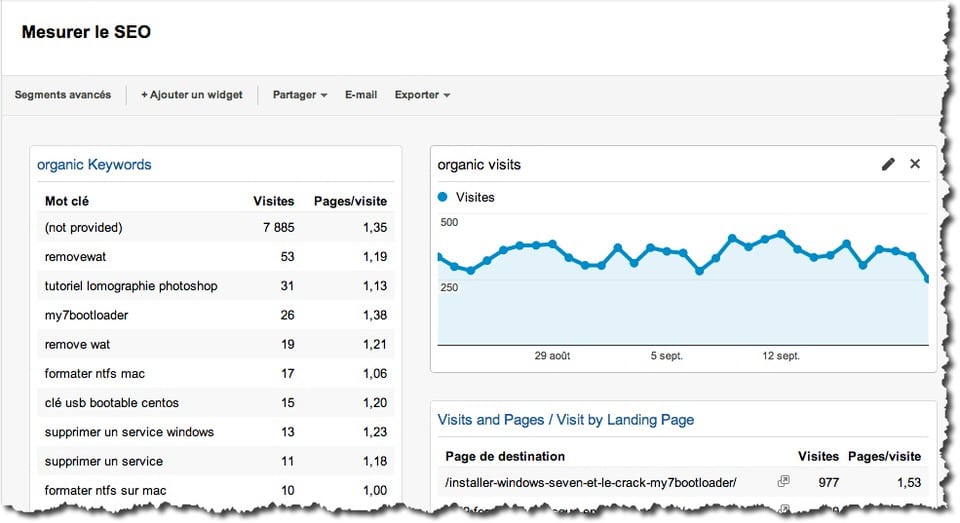Une des nouvelles fonctionnalités « pratiques » de GA c’est la possibilité de créer ou d’importer des tableaux de bord dans son interface de gestion et d’analyse. Vraiment pratique pour faire ressortir les informations vitales de votre blog.
Les tableaux de bord vous offrent un aperçu des performances de vos blogs via une page unique reprenant des résumés de différents rapports sous forme de widgets. Avec un tableau de bord, vous pouvez surveiller plusieurs statistiques en même temps. Vous pouvez ainsi vérifier rapidement l’état de santé de vos blogs ou établir des corrélations entre les différents rapports.
Pour consulter et gérer vos tableaux de bord, utilisez le menu Tableaux de bord sur la gauche, sous l’onglet Accueil.
Chaque vue de votre compte Google Analytics affiche un tableau de bord par défaut pré-rempli avec quelques widgets (Nouvelles visites, taux de rebond, visiteurs uniques, …). Vous pouvez ajouter de nouveaux widgets à un tableau de bord en cliquant sur Ajouter au tableau de bord en haut de chaque rapport ou en cliquant sur + Ajouter un widget depuis le menu des tableaux de bord.
Vous pouvez également personnaliser ou supprimer n’importe quel widget du tableau de bord, y compris les widgets par défaut qui sont affichés automatiquement dans votre compte. Cliquez sur l’icône en forme de crayon dans l’angle supérieur de chaque widget afin de consulter les options de personnalisation ou sur l’icône en forme de croix pour supprimer le widget.
Maintenant, après cette courte présentation, nous allons exploiter les fonctions d’importation de tableau de bord de GA. En effet si vous n’êtes pas patient, si vous ne maitriser pas Google Analytics ou encore si vous ne voulez pas réinventer la roue, voici comment importer des tableaux de bord existants.
Tout d’abord vous devez vous connectez à votre compte GA. Ensuite vous devrez cliquer sur les liens ci-dessous pour insérer le tableau de bord. GA vous demandera alors une validation pour l’activer. Bien sûr il n’y a que la configuration qui est partagée, pas les données.
- 1: Sélectionner le site sur lequel vous voulez installer votre tableau de bord
- 2: Saisissez un nom pour le tableau de bord
- 3: Cliquez sur Créer pour créer le tableau de bord sur votre compte GA
Voici quelques exemples de tableau de bord :
Surveiller un blog : le plus classique, nombre de visiteurs, pages les plus populaire, les sources de trafic. Très bien pour débuter.
Lien : https://www.google.com/analytics/web/template?uid=4QIzdCNhQQq767k-rtRf6Q
Mesurer l’engagement: C’est un tableau de bords plus spécifique qui permet en plus des traditionnels indicateurs (temps moyen/visite, nombre de pages par visite, taux de rebond), de proposer des statistiques directement liées aux Landing pages (page d’atterrissage): taux de rebond, nombre de pages visitées à partir des pages de destination, durée de visite par landing page, …
Lien : https://www.google.com/analytics/web/template?uid=ez5P2efYSFSOnGrLSivuaw
Mesurer les performances : Voici un tableau de bord très utile pour mesurer le temps de chargement moyen des pages les plus fréquentées de votre blog, mais aussi le temps de chargement par pays, le temps de réponse de votre serveur, …
Lien : https://www.google.com/analytics/web/template?uid=MMril_-OQKuvPIdYBjAHNQ
Mesurer le SEO : Ce tableau de bord va vous permettre de connaître entre autre les mots clés organic (taper directement dans un moteur de recherche), les différents moteurs de recherche utilisés par vos visiteurs, …
Lien : https://www.google.com/analytics/web/template?uid=Iq_h6xfIS0qp7Sap6Jc8QQ
Le temps réel : Longtemps le talon d’Achille de GA, le temps réel, voici cette lacune comblée grâce à ce tableau de bord qui vous indique le nombre d’utilisateur en cours, les pages visitées en cours, …
Les tableaux de bords de GA font vraiment gagner beaucoup de temps et facilite l’analyse des statistiques de votre blog. De plus la fonctionnalité de partage de tableau de bord est vraiment une réussite.
Google fourni de nombreux templates par secteur d’activités, donc si vous êtes en panne de créativité vous pourrez toujours utiliser ceux-ci : http://www.google.com/analytics/learn/solutions-gallery.html
That’s All.
 Quick-Tutoriel.com Network & System Admin.
Quick-Tutoriel.com Network & System Admin.